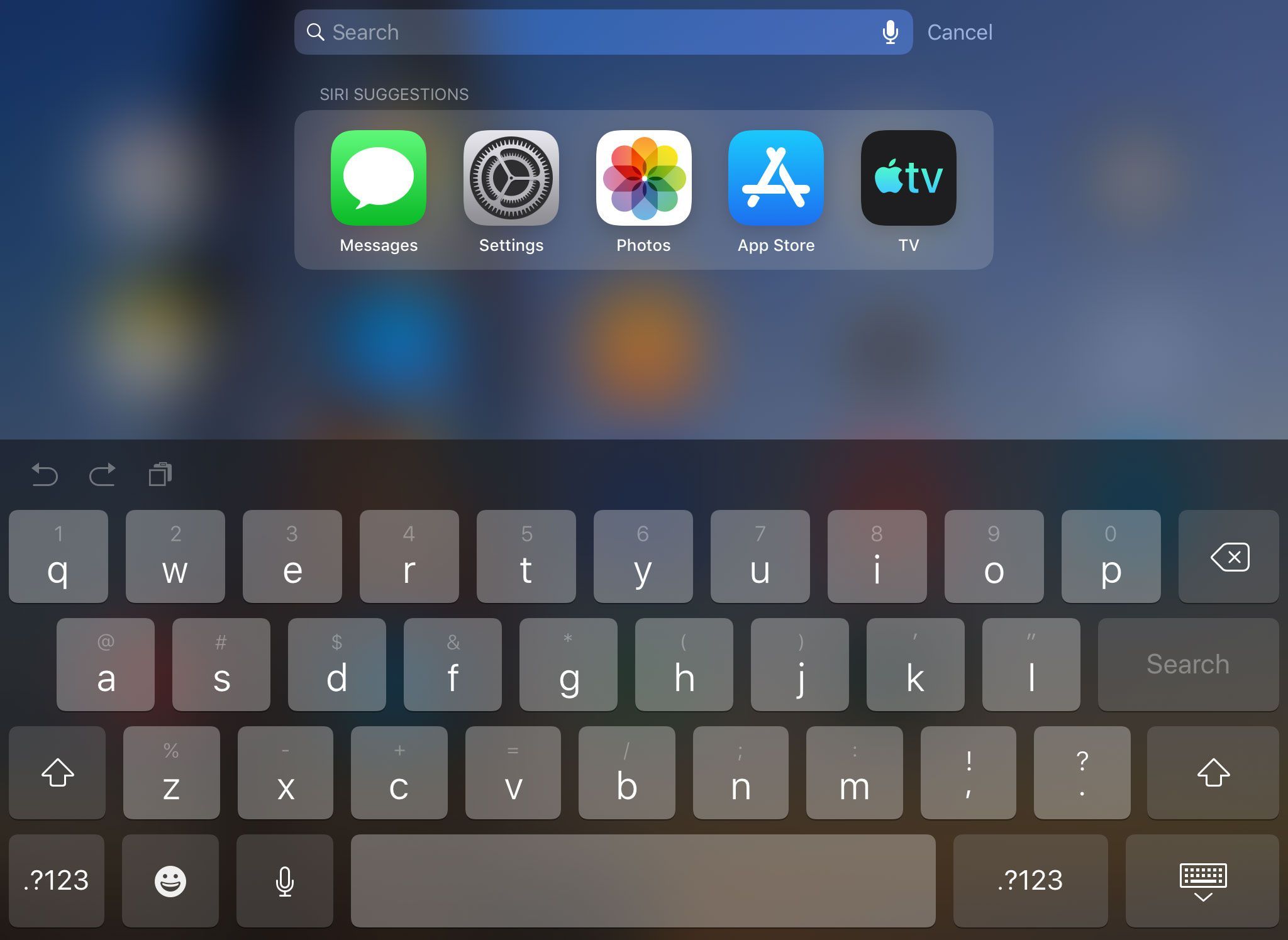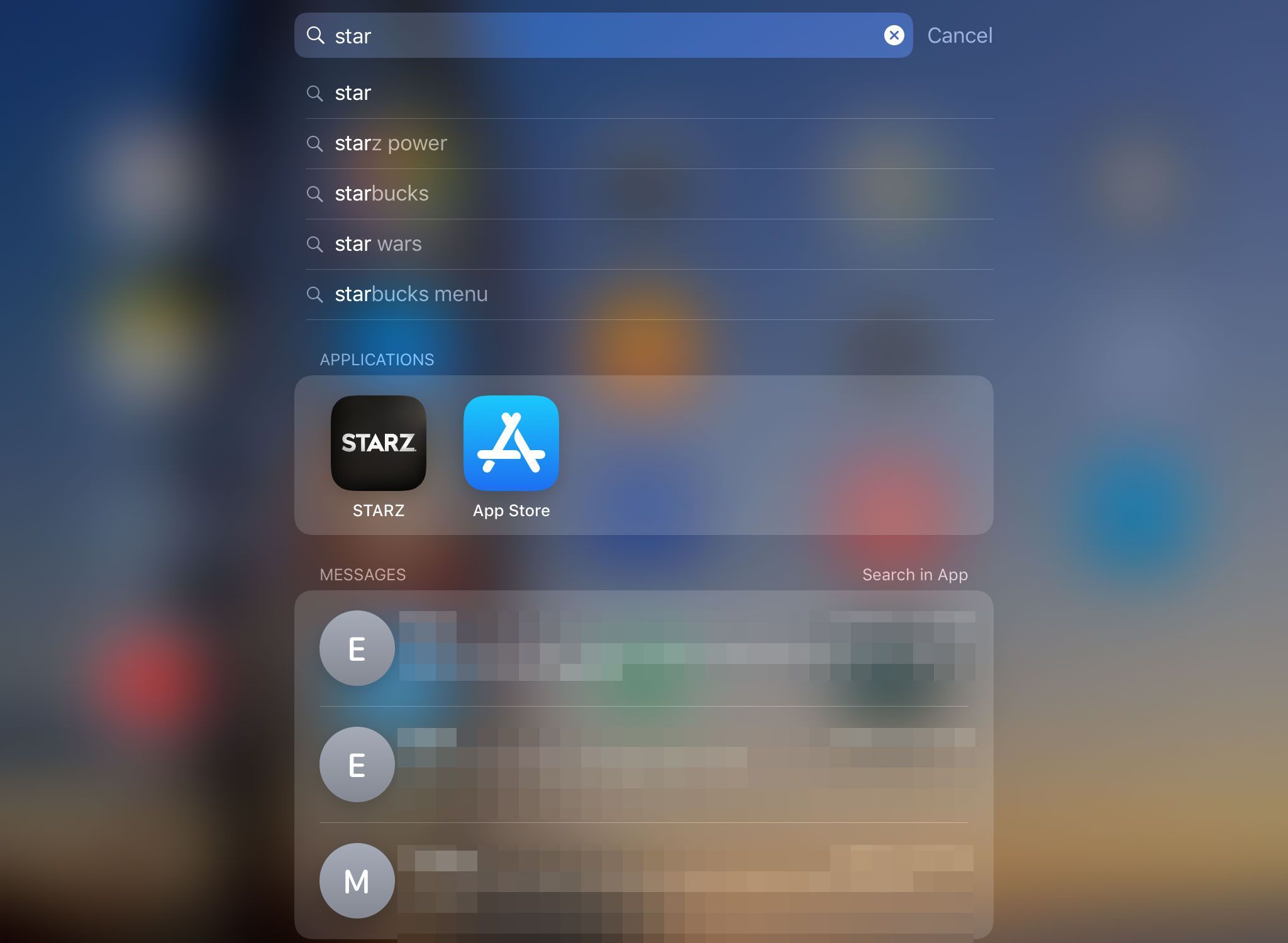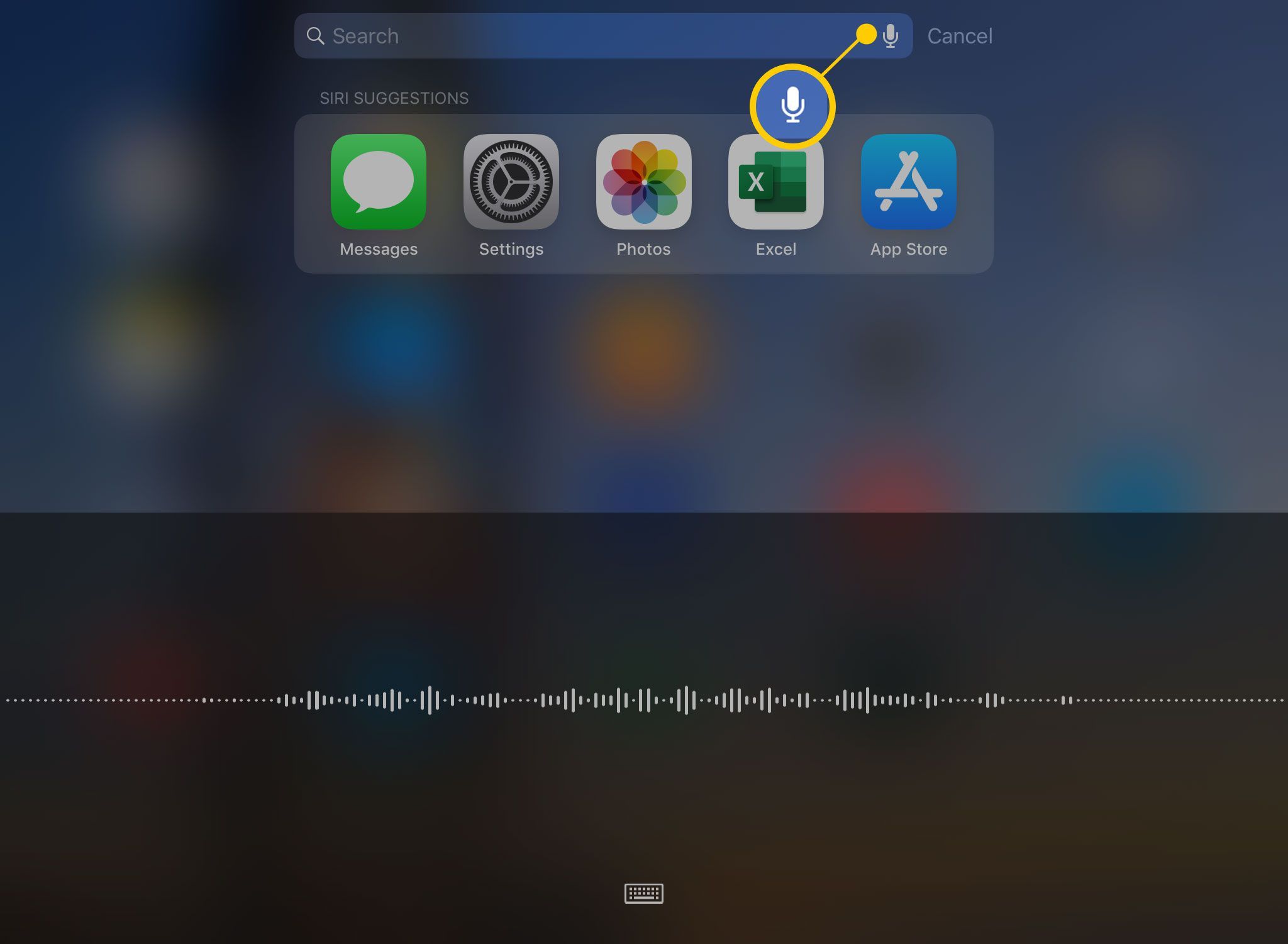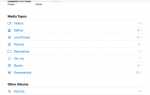Содержание
Когда ваш iPad начинает заполняться приложениями, ему становится все труднее находить вещи. Но у iOS есть некоторые обходные пути, которые вы можете использовать, чтобы сэкономить прокрутку. Например, вы можете запустить приложение, даже если вы не знаете, где оно находится, используя Spotlight Search. Вы также можете попросить iOS ‘цифрового помощника Siri открыть его.
Эти инструкции относятся к устройствам под управлением iOS 9 и более поздних версий.
Как использовать Spotlight Search для открытия приложений
Иногда поиск приложения с помощью iOS быстрее, чем попытка вспомнить, в какой папке или экране вы его спрятали. Функция Spotlight Search может открыть любое приложение, которое вы храните на своем iPad. И если у вас еще не установлена программа, она отправит вас в App Store, чтобы загрузить. Вот как.
Проведите пальцем вниз из любого места на главном экране.
Не проводите пальцем от верхнего края экрана, иначе вы откроете Центр уведомлений или Центр управления.

Spotlight Search содержит панель поиска и клавиатуру. Он также показывает последние пять приложений, которые вы открыли.

Начните вводить поисковый запрос, и предложения начнут появляться.

Вы также можете продиктовать поиск, нажав Микрофон значок в строке поиска.

Нажмите значок приложения, которое вы хотите открыть.
Как открыть приложения с Siri
Чтобы открыть приложения с помощью цифрового помощника Apple, удерживайте кнопку «Домой» до тех пор, пока она не активируется, а затем произнесите «Открыть [название приложения]». IPad откроет приложение автоматически.
Siri не может открывать приложения, которые вы загрузили, чтобы сэкономить место. Вам нужно будет переустановить их в первую очередь.
Поиск больше, чем приложений с помощью Spotlight Search
Функция Spotlight Search не только запускает приложения. Он ищет контент по всему вашему iPad. Вы можете искать имя песни, альбом или фильм, который вы сохранили. Результаты вашего поиска также будут включать отправленные и полученные текстовые сообщения, параметры настроек, файлы, электронные письма и другие приложения.
Поиск Spotlight также выполняет поиск за пределами вашего iPad. Если вы наберете имя приложения, которого нет на вашем iPad, оно выполнит поиск приложения в App Store и предоставит вам ссылку для его загрузки. Например, если вы ищете «пиццу», она проверяет приложение «Карты» на наличие ближайших пиццерий. Вы также можете выполнять поиск в Интернете, не открывая браузер Safari.
Вы также можете активировать версию Spotlight Search, проводя слева направо на главном экране. Эта версия имеет то же поле поиска в верхней части экрана, но также содержит виджеты, которые можно настроить для быстрого просмотра календаря, проверки погоды, отображения времени на экране и многого другого.